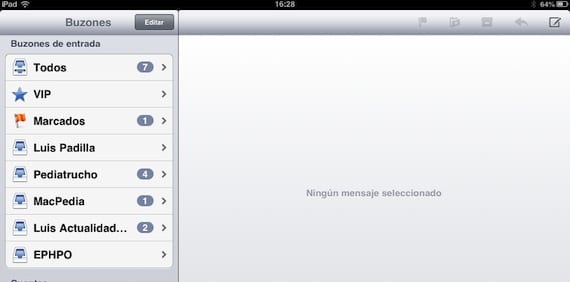
iOS 6 มีฟังก์ชั่นมากมายที่มองไม่เห็น แต่สามารถช่วยเราได้มากในแต่ละวัน หนึ่งในนั้นคือ ความสามารถในการทำเครื่องหมายอีเมลบางฉบับด้วยธงเพื่อให้เราสามารถเข้าถึงได้เร็วขึ้นมากเนื่องจากอยู่ในกล่องอีเมลที่เรียกว่า "ทำเครื่องหมาย" มีประโยชน์มากเช่นเมื่อเราต้องการอ่านอีเมลในภายหลังหรือเราต้องการมีไว้ใช้งานในบางจุดอย่างรวดเร็วโดยไม่ต้องค้นหาผ่านกล่องจดหมายทั้งหมดในบัญชีของเรา
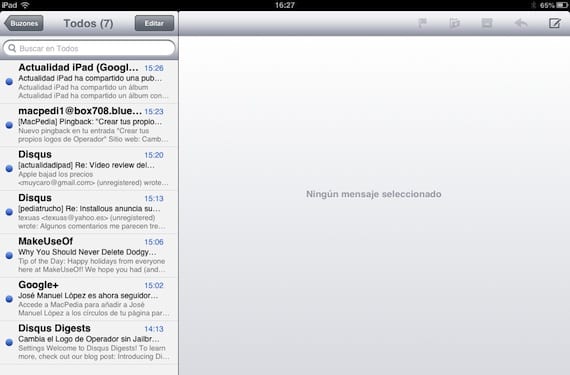
เมื่อเราอยู่ใน Mail ดูอีเมลที่เราต้องการทำเครื่องหมาย เราต้องคลิกที่ปุ่ม«แก้ไข» ที่ด้านบน.
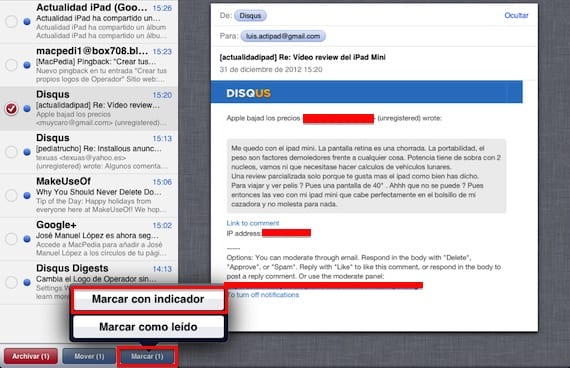
เราจะเห็นว่ามีวงกลมว่างปรากฏขึ้นทางด้านซ้ายเราเลือกอีเมล (หรืออีเมล) ที่เราต้องการทำเครื่องหมายและไปที่กล่องจดหมาย "ทำเครื่องหมาย" ตอนนี้เราดูที่ด้านล่างและคลิกที่ "ทำเครื่องหมาย" จากนั้นเลือกตัวเลือก "Mark with indicator".
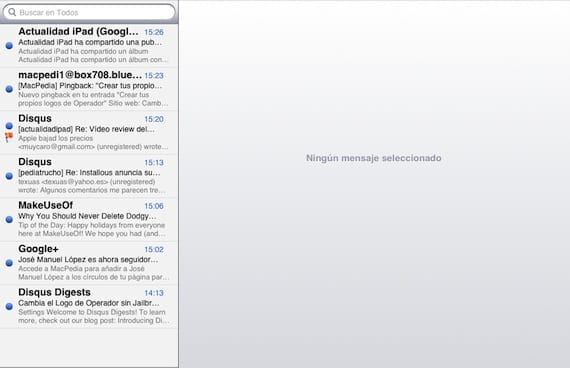
เราจะเห็นว่าข้อความของเราจะถูกทำเครื่องหมายด้วยธงเพื่อให้สามารถระบุตัวตนได้ง่ายขึ้นในกล่องจดหมายของเรา แต่ดังที่แสดงในรูปภาพที่เป็นส่วนหัวของบทความ จะมีกล่องจดหมายใหม่บนหน้าจอเมลหลักชื่อว่า«ทำเครื่องหมายแล้ว» ซึ่งอีเมลทั้งหมดที่เราทำเครื่องหมายไว้เช่นนี้จะเป็นเพื่อให้สามารถมีไว้ในมือเมื่อเราต้องการ เมื่อคุณลบอีเมลจากตำแหน่งเดิมอีเมลนั้นจะหายไปจากกล่องเมล«ทำเครื่องหมายแล้ว»และเมื่อกล่องเมลว่างเปล่าอีเมลนั้นจะหายไปจนกว่าจะมีข้อความอีกครั้ง
โปรดจำไว้ว่าใน Actualidad iPad เรากำลังเผยแพร่ชุด บทความอธิบายคุณสมบัติที่ไม่เป็นที่รู้จักของ iOS 6เช่น ความแตกต่างระหว่าง iCloud และ AppleIDหรือ ฟังก์ชัน "ห้ามรบกวน". ตรวจสอบได้ที่ ส่วนแบบฝึกหัดของเรา.
ข้อมูลมากกว่านี้ - iCloud และ AppleID บน iPad, คุณลักษณะ "ห้ามรบกวน" ใน iOS 6, บทช่วยสอนใน Actuality iPad.

จะมีประโยชน์มากที่สุดเมื่อคุณรู้จักแฟล็กต่างๆที่ฉันใช้บน Mac เพื่อแยกความแตกต่างและทำเครื่องหมายอีเมลงานส่วนตัว ฯลฯ มีความสุขในปี 2013